BLUE PROTOCOL(ブループロトコル)の便利な操作、小技を紹介!
※こちらはCBT時の記事になります!
意外に気付かない操作
ブループロトコルはチュートリアルクエストや操作ガイドが充実していますが、意外と知らない機能があります。
また、自分では当然だと思っていて人に操作のポイントを説明する時にも教えていない機能などがあります。
そういった当たり前に思えてもハッキリとしたガイドがゲーム中では出てこない操作や機能について紹介していきます。
転移・転送について
マップを開いて水色の丸を選択すると、その位置に転移することができます。(先に転送ポートを触って解放しておく必要はあります)
また、上部にあるプルダウンからマップを切り替えることで、別のマップの転移先を指定することもできます!
同じ要領で、フィールドから街へ転移することももちろんできます。
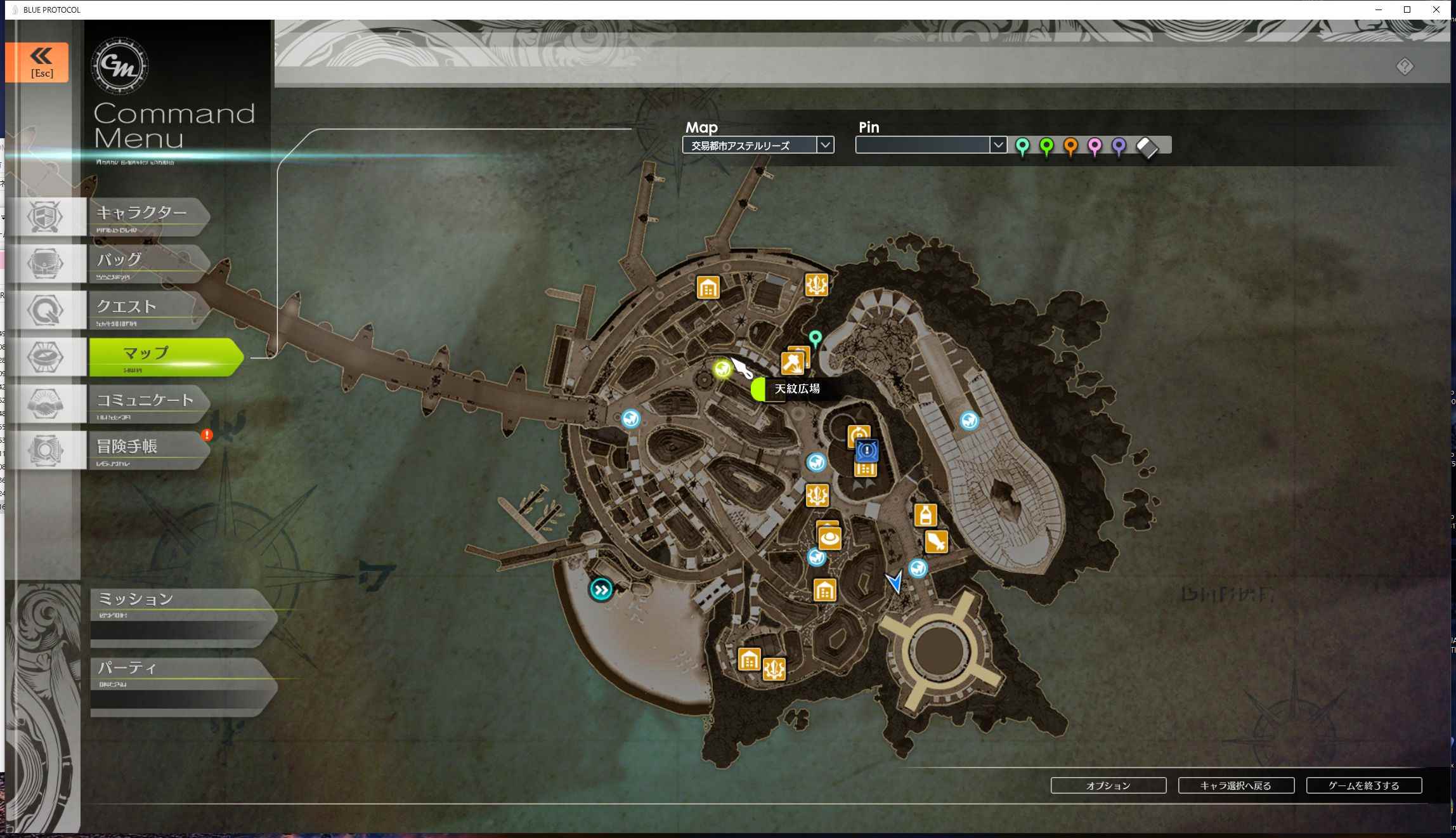
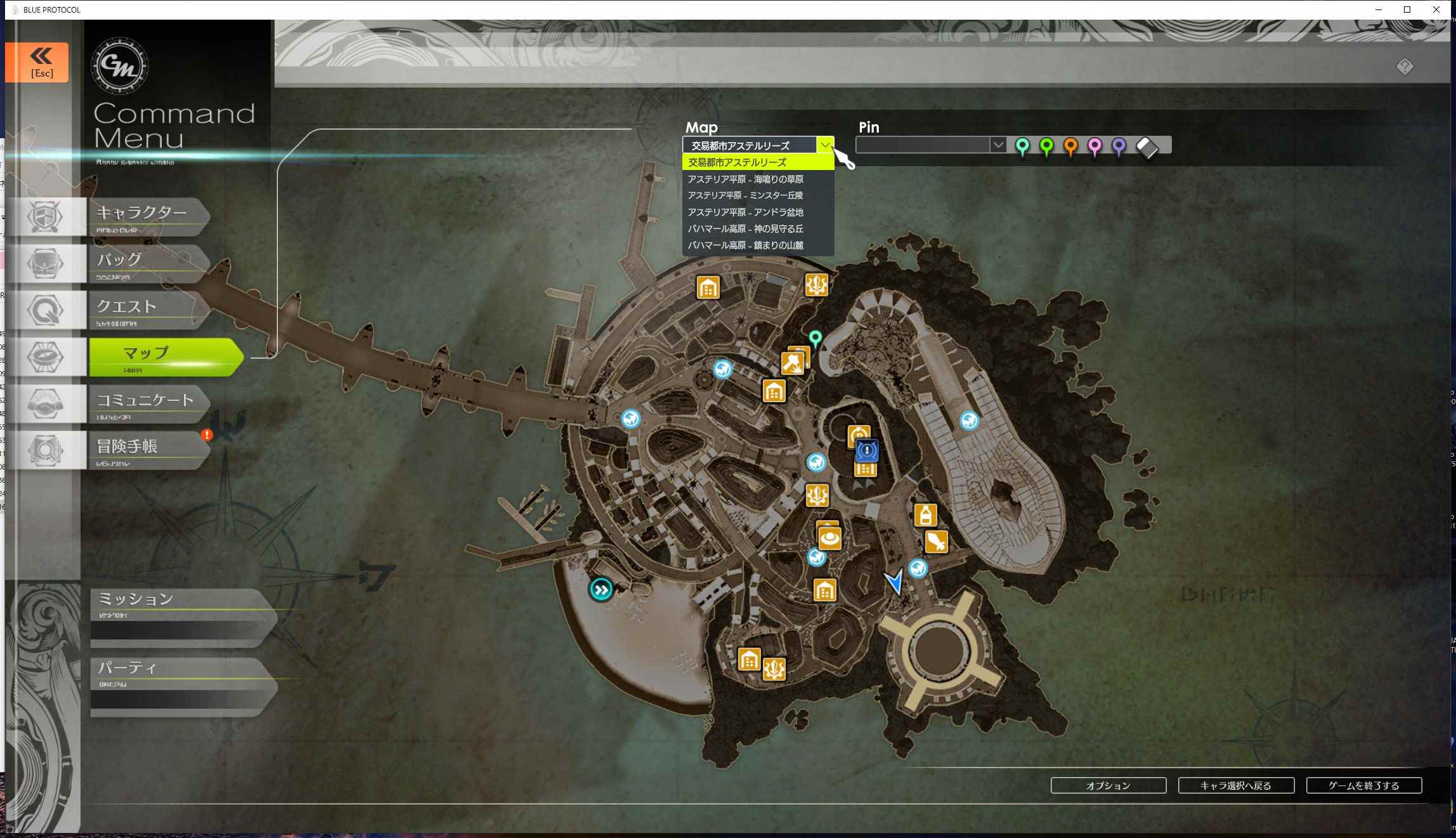
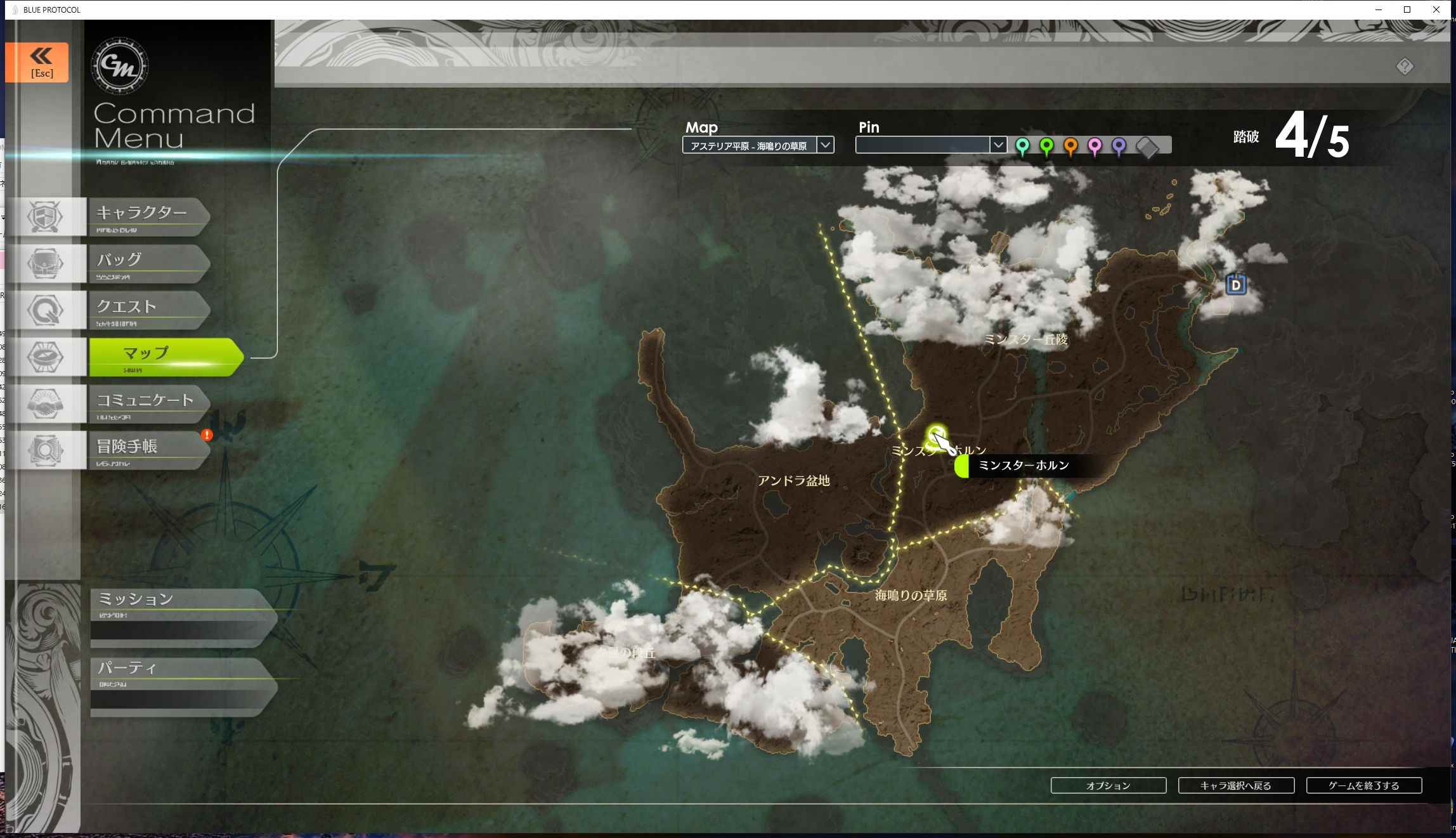
カメラの位置、視野角の調整
カメラの位置を引いたりズームしたりできます。カメラを引くことでかなり視野を取ることが出来ます。
視野角を広くすることで、集団戦やレイドバトルを有利にするめることができます。
カメラ位置の調整は「マウスホイール」、または「補助ボタン+右スティック上下」で行えます。
■デフォルト

■ズームアップ

■ズームダウン
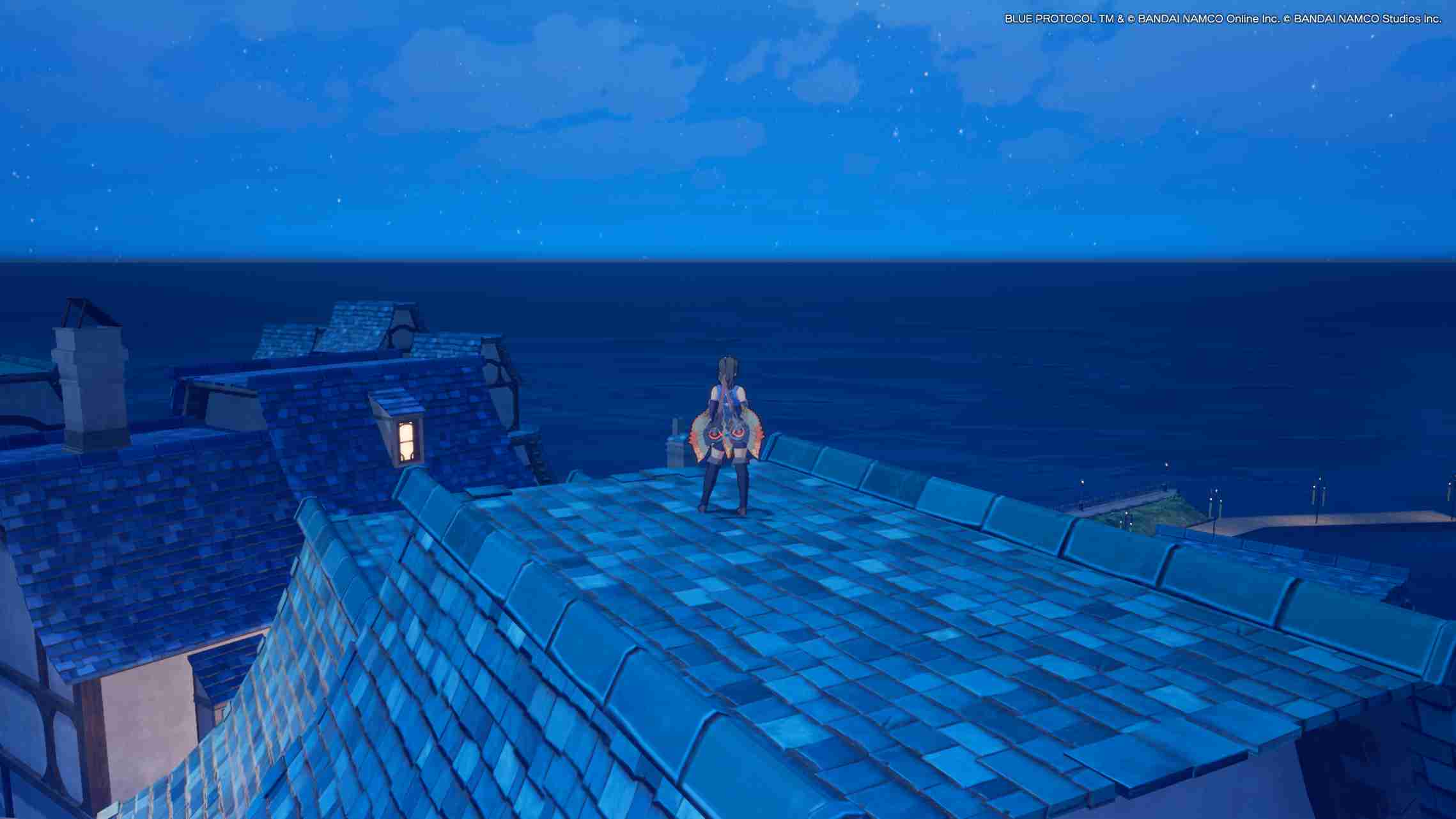
冒険者ランクの上げ方
冒険者ランクは条件を達成していても、自動では上がりません。手動で上げる必要があります。
※ここは恐らくオープンベータでは修正されるかなぁ
手動で上げるには「キャラクター」→「ステータス」>「冒険者ランク」>「RANK UP」をクリックします。
冒険者ランクを上げる条件もここでは確認できます。
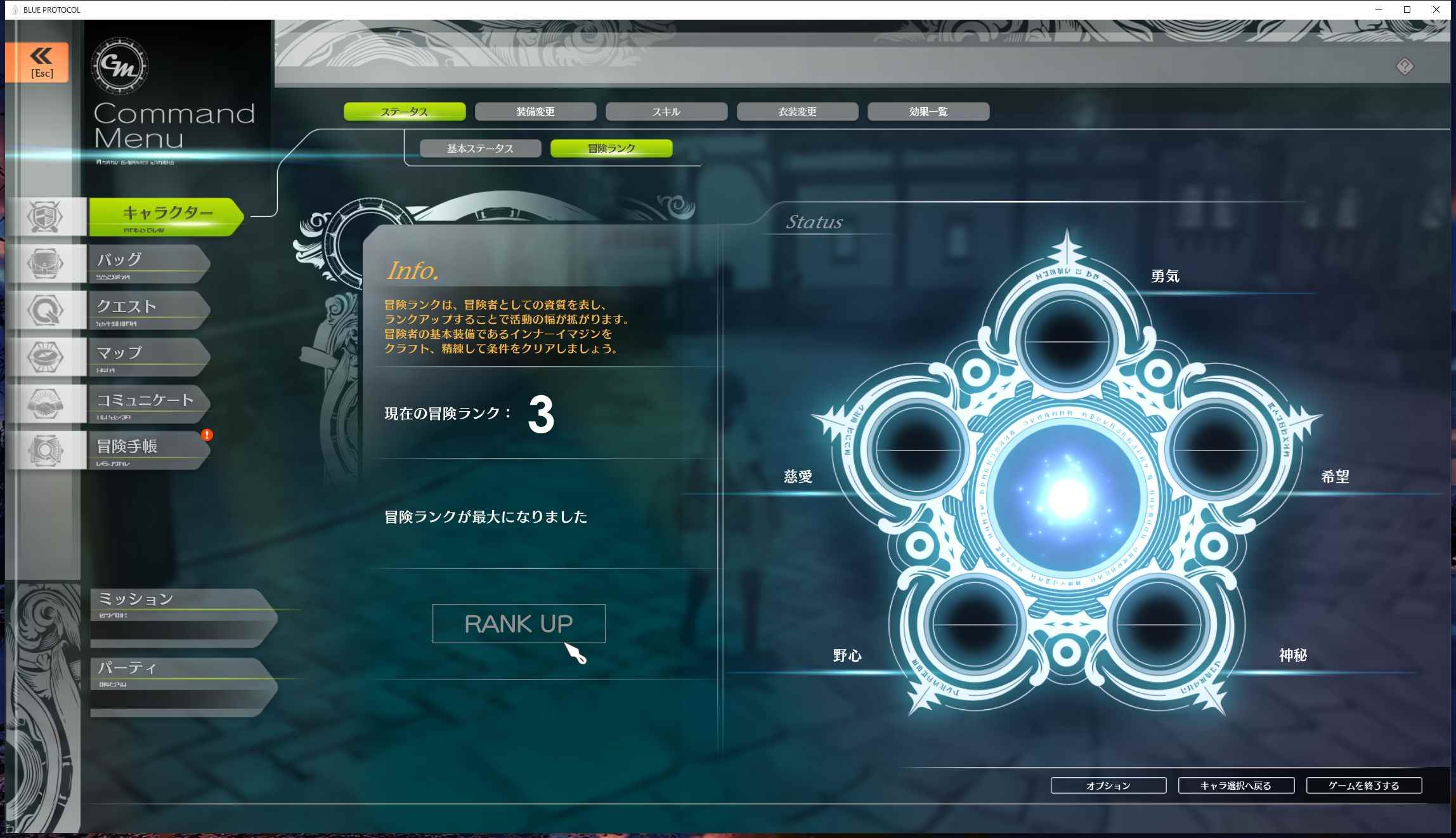
ミッション、インスタンスダンジョンのマッチング申請
メニューの「ミッション」から、特定エリアへ移動してのミッションに突入することができます。
「すぐに開始」では現在のメンバーでの参加申請。
「マッチング申請」では6人等のメンバーを野良メンバーでマッチングして突入できます。
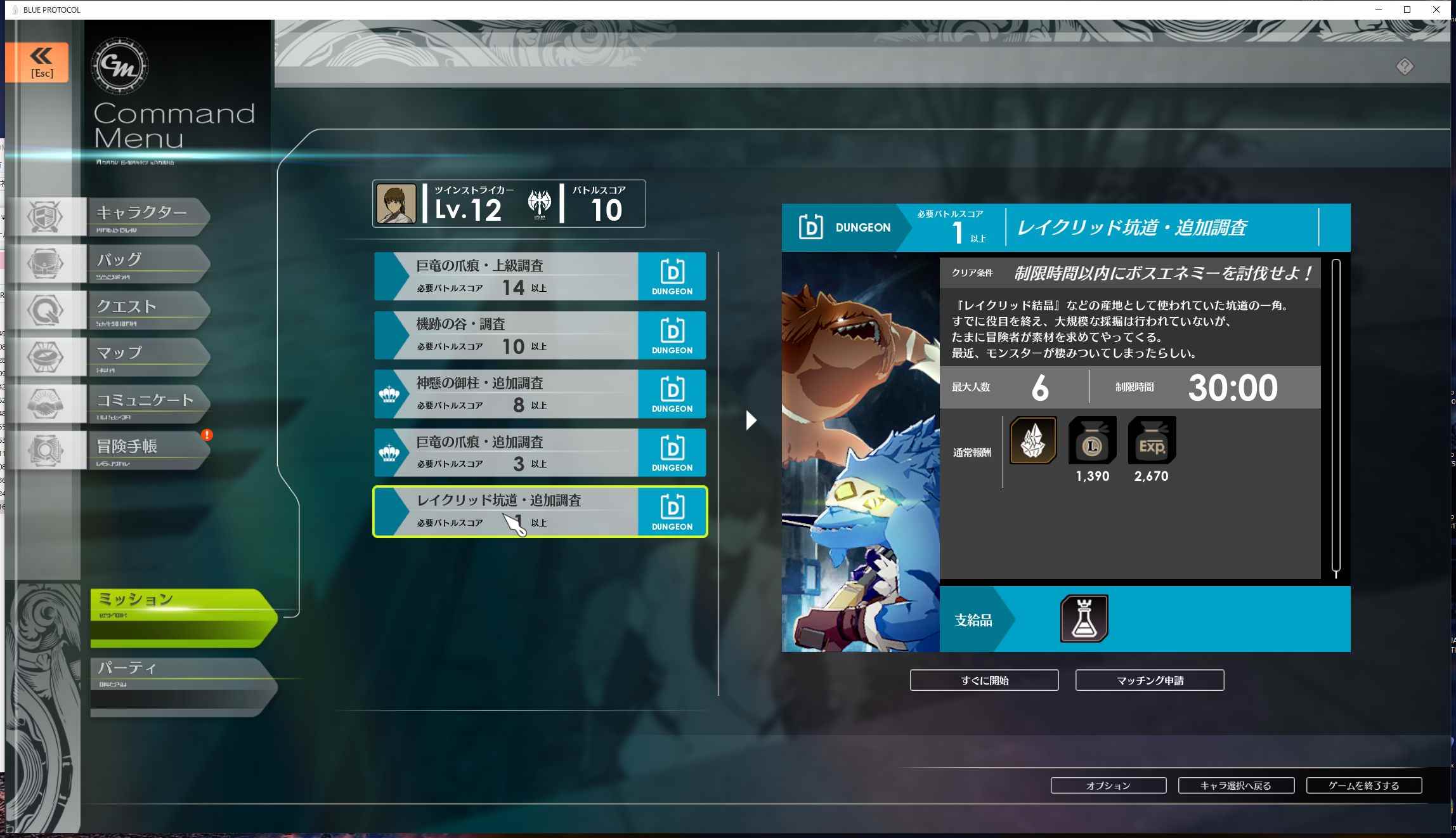
パーティ募集、パーティ機能
メニューの「パーティ募集」から、パーティ募集しているパーティの募集要項をみることができます。設定されているバトルスコアを満たしていれば参加することが出来ます。
目的があうパーティ募集がない場合は自分でパーティ募集を立てることができます。条件などはなるべく詳細に記載して募集を行いましょう。
また、CBT中に追加された機能でパーティメンバーを自身のいるチャンネル(※)に招待することができます。
※チャンネル:同じエリアでも一定の人数でチャンネル(パラレルワールドのようなもの)が区切られているため、パーティを組んだ状態で移動した場合以外は意図した相手と同じエリアにはなりません。
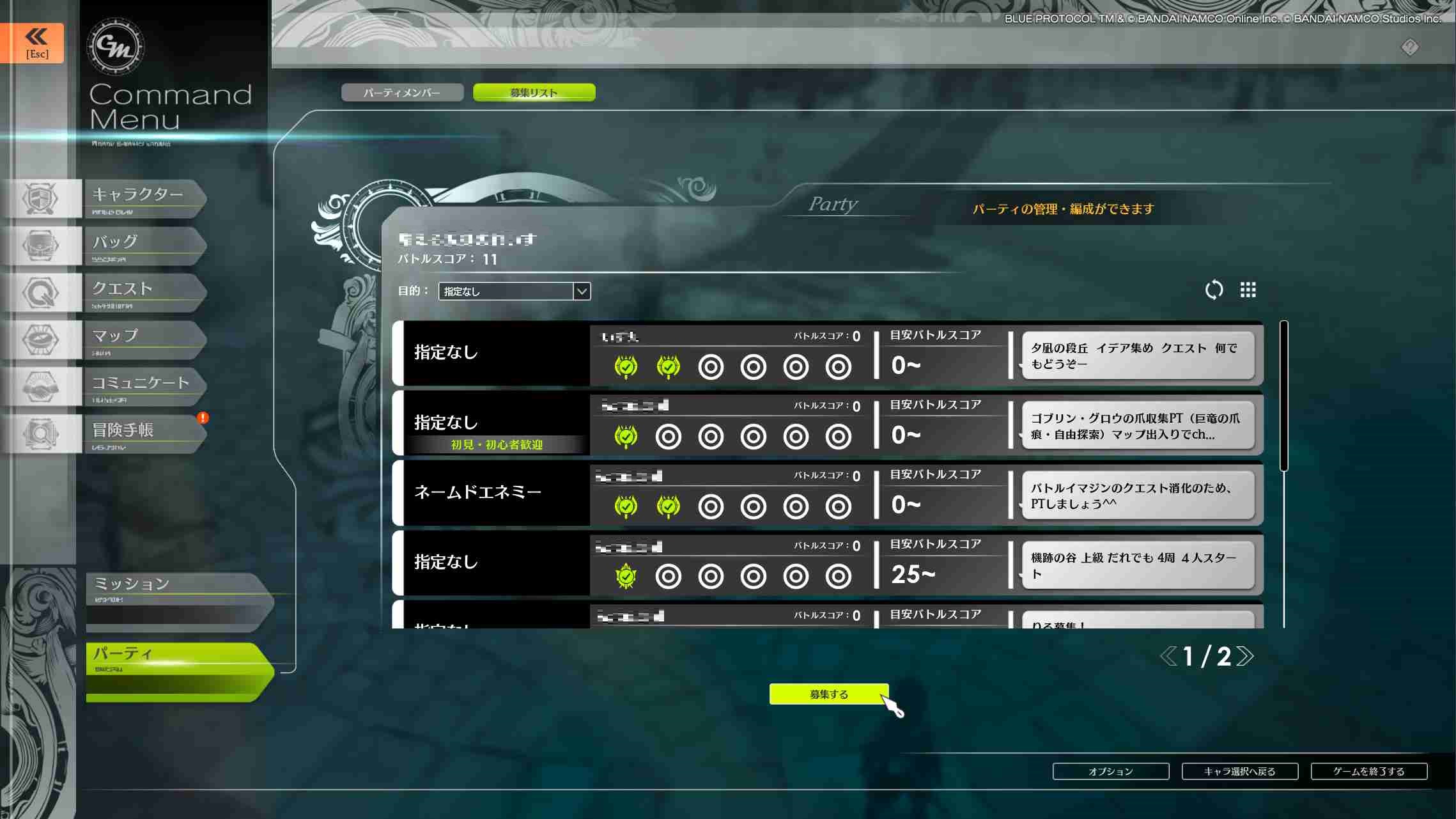
クラフト素材、アイテムの入手場所・方法の確認
インナーイマジン、バトルイマジン、武器・装備のクラフトに使用するレシピの素材の入手方法を確認することができます。
(i)にカーソルをあわせると表示される。入手できるマップやミッションが表示されます。
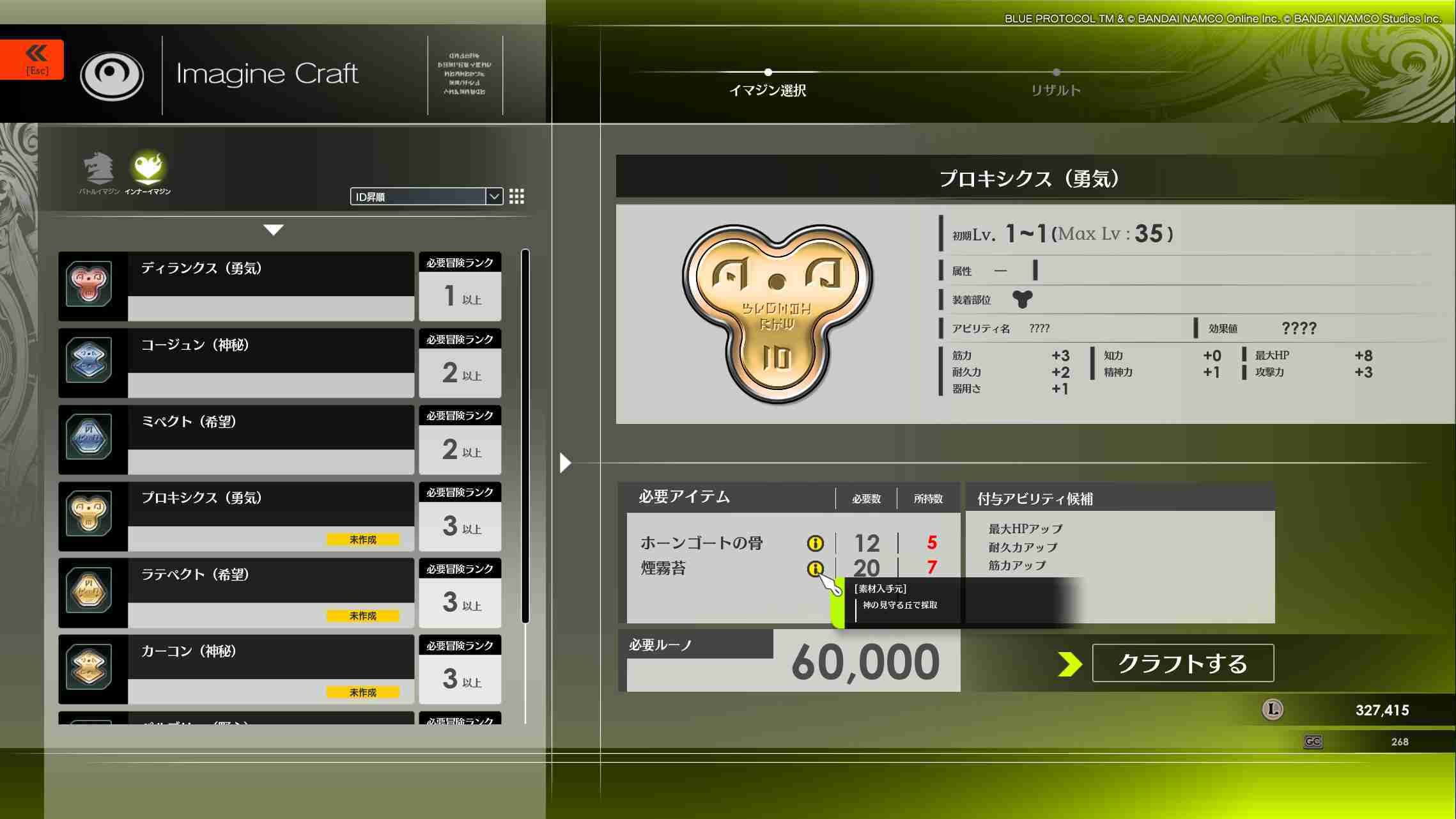
スキルボード、スキルについて
スキルはスキルボードから、白字になっているものを選択することでスキルポイントを消費して取得(取得すると緑色でふちどられる)できます。
また、カーソルをあわせるとスキルの効果や、レベルいくつで取得可能になるか・消費スキルポイントを確認できます。
スキルの種類は以下のとおり。
レギュラースキル:通常攻撃、レギュラースキルの強化
タクティカルスキル1:タクティカルスキル1に設定できるスキル
タクティカルスキル2:タクティカルスキル2に設定できるスキル
タクティカルスキル3:タクティカルスキル3に設定できるスキル
タクティカルスキル4:タクティカルスキル4に設定できるスキル
ULTスキル:アルティメットスキルに設定できるスキル
タクティカルアビリティ:3個まで設定でき、設定するだけで効果を発揮するアビリティ。設定方式のパッシブスキル。
パーマネント:取得するだけで効果を発揮する。パッシブスキル。
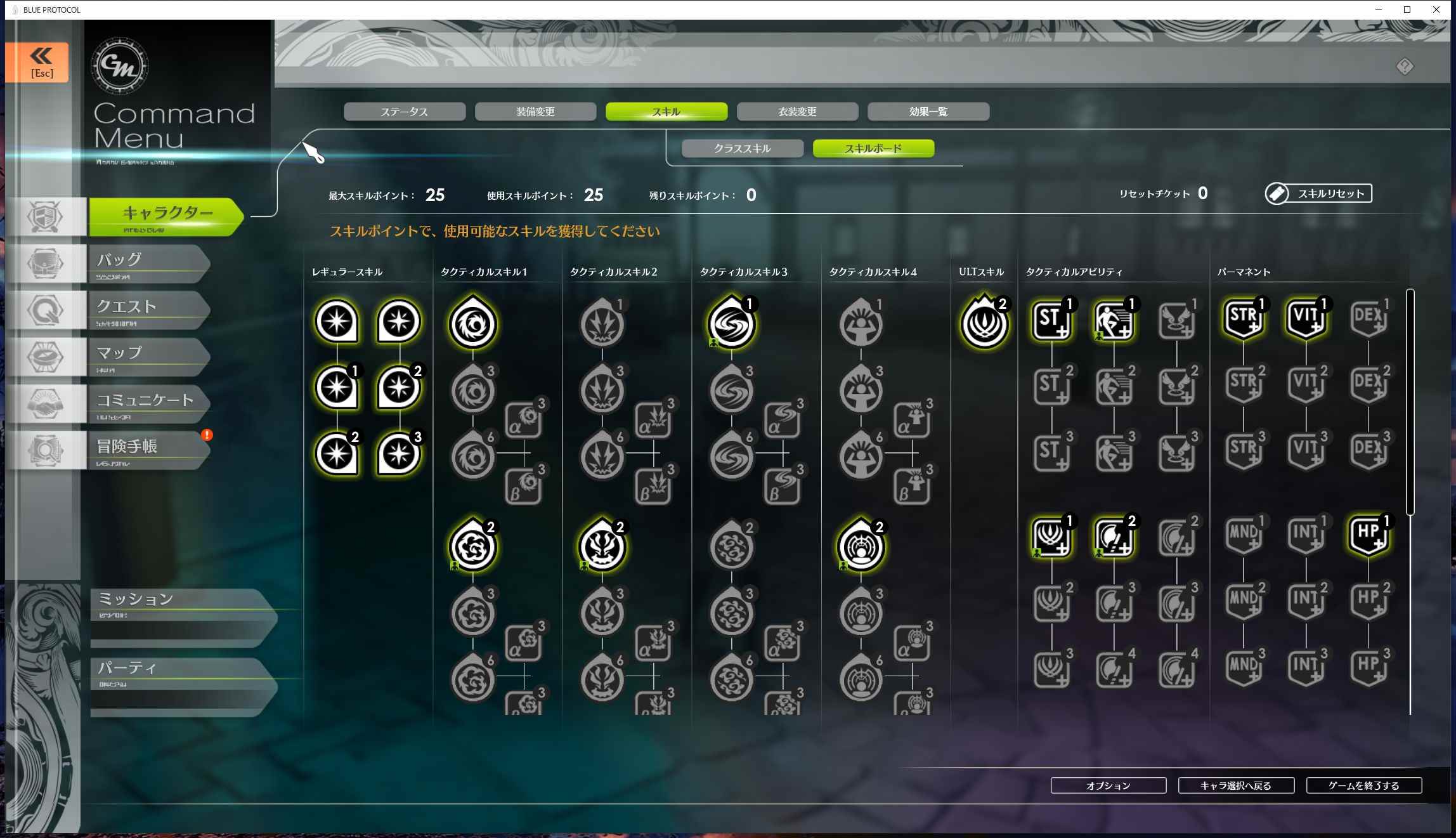
パレット、ショートカット登録について
バッグを開いてアイテムをパレットにドラッグすると、パレットにアイテムを登録できてショートカットボタンで使用することができます。
またスタンプについてもチャットモードの状態でスタンプやジェスチャーのところでショートカット登録を押すことで、パレットが表示されショートカットに登録することができます。
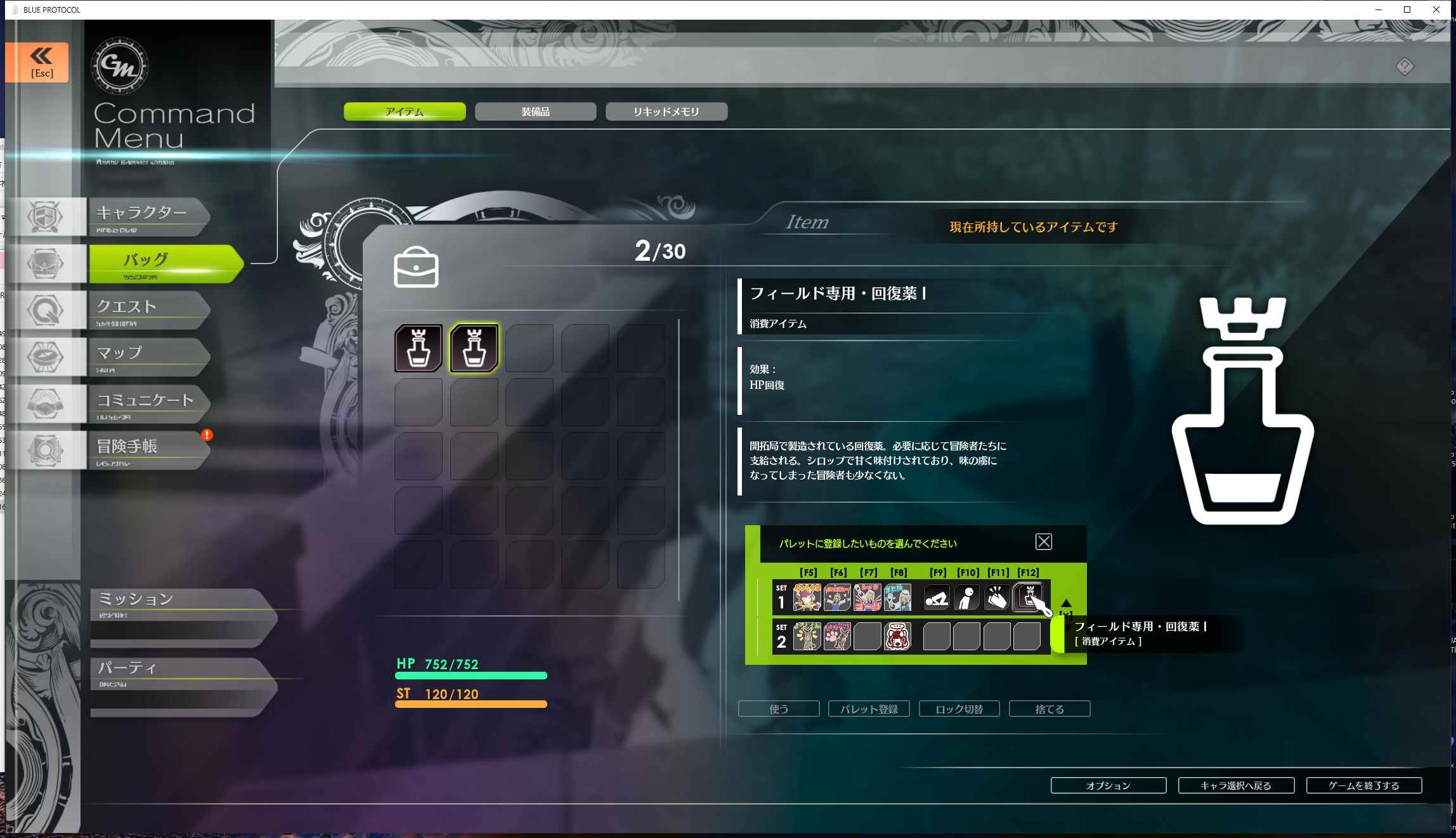
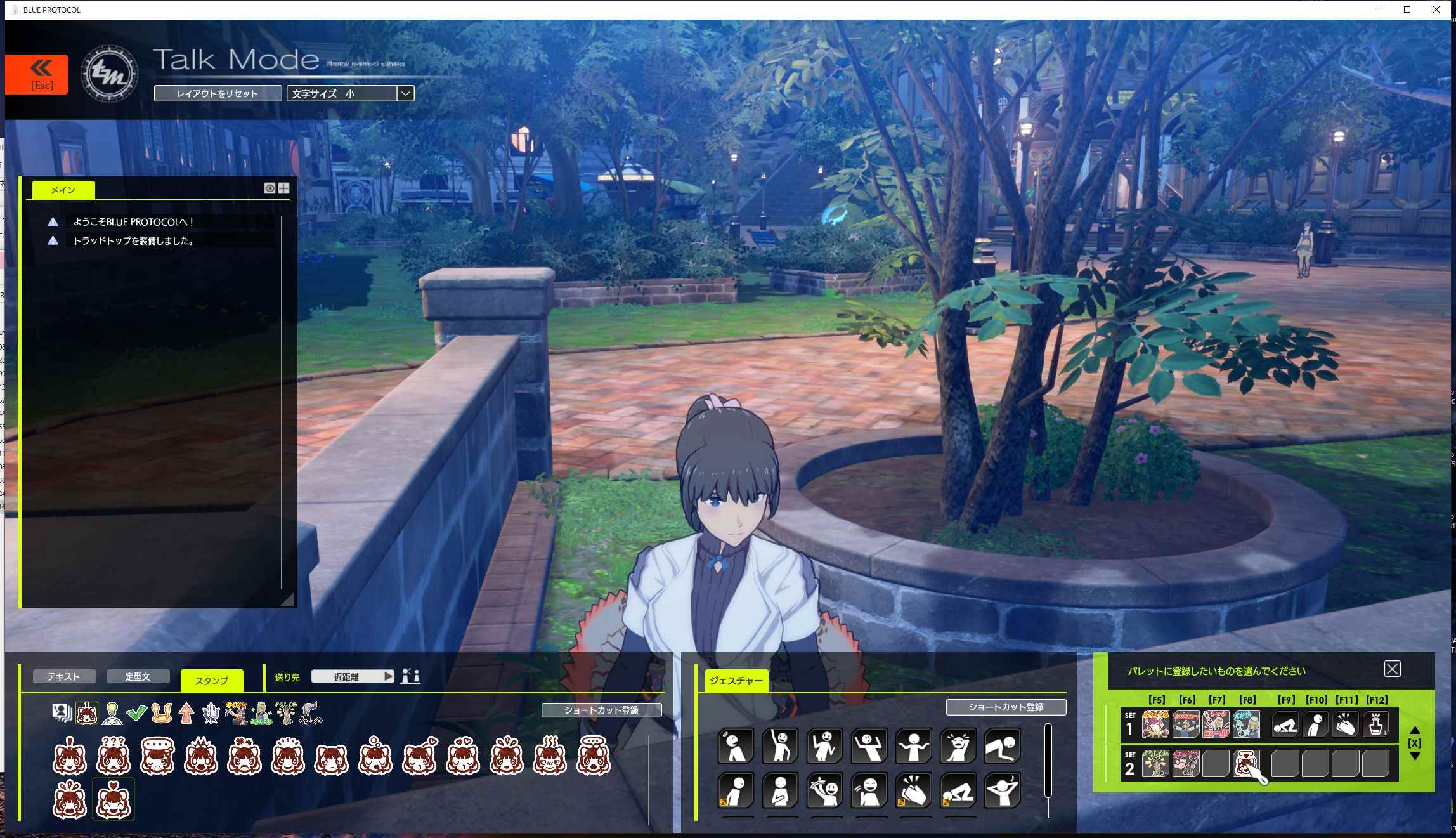
オートメッセージ、クイックチャット
特定のアクションや事象に対応して、自動でスタンプやチャットをすることができます。
・回復をもらったとき
・救援/蘇生を受けた時
オートメッセージは「コミュニケート」の「トーク管理」>「オートメッセージ」で設定することができます。
範囲を自動としておくと、パーティチャットか通常チャット状況に応じてメッセージを出してくれます。
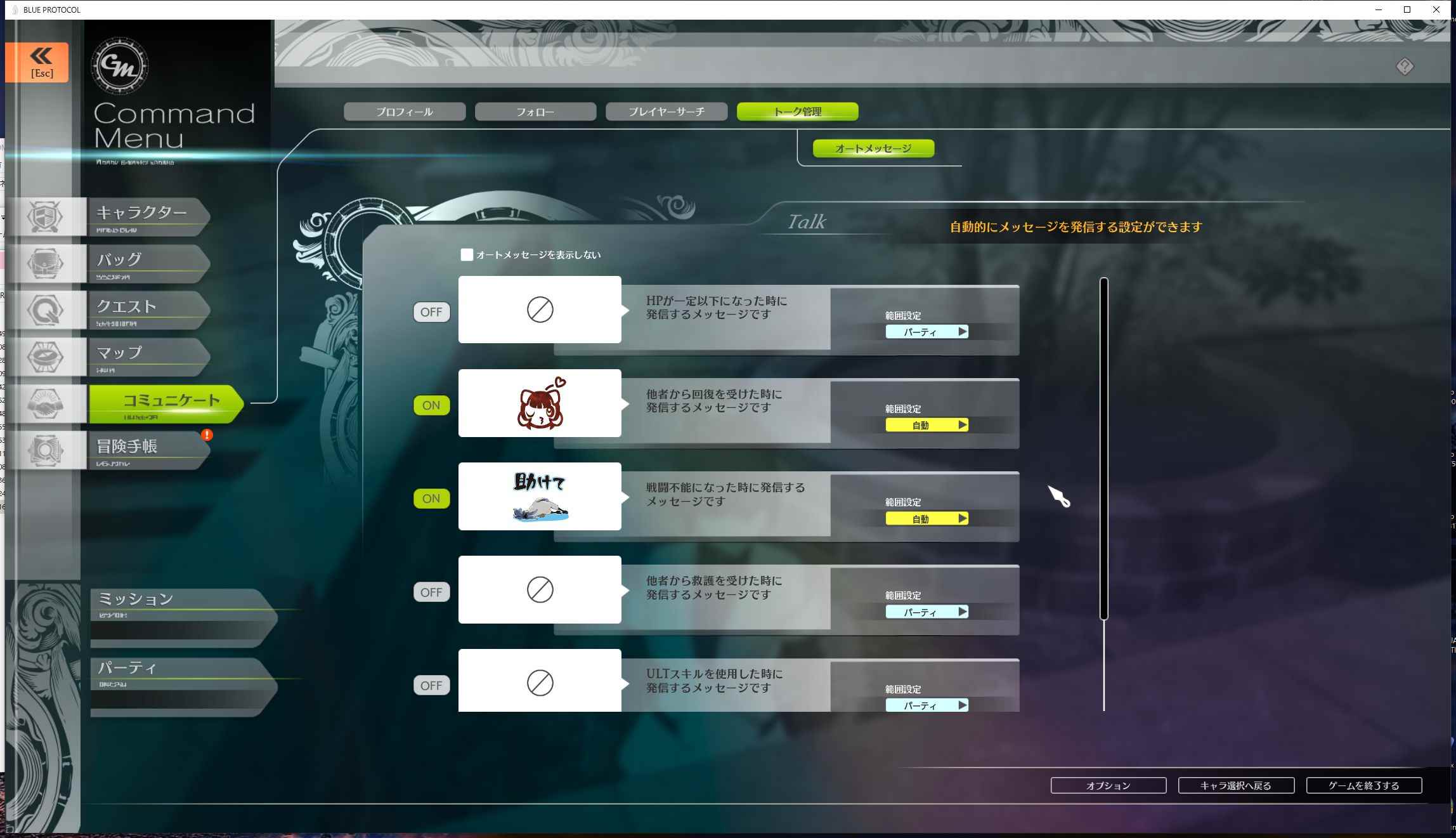
HUD変更、画面レイアウトの変更、黒帯の削除、操作ヘルプ表示
コンフィグの「HUD」から、画面レイアウトの変更やベースプレート(画面下部の黒帯)の削除と操作ヘルプの表示/非表示を設定できます。
HUD編集ではログやステータスの表示位置、スキルの表示位置を変更できます。
※現状画面真ん中に表示される選択肢等、一部の表示については移動できず、被ってしまう事があるので注意してください!
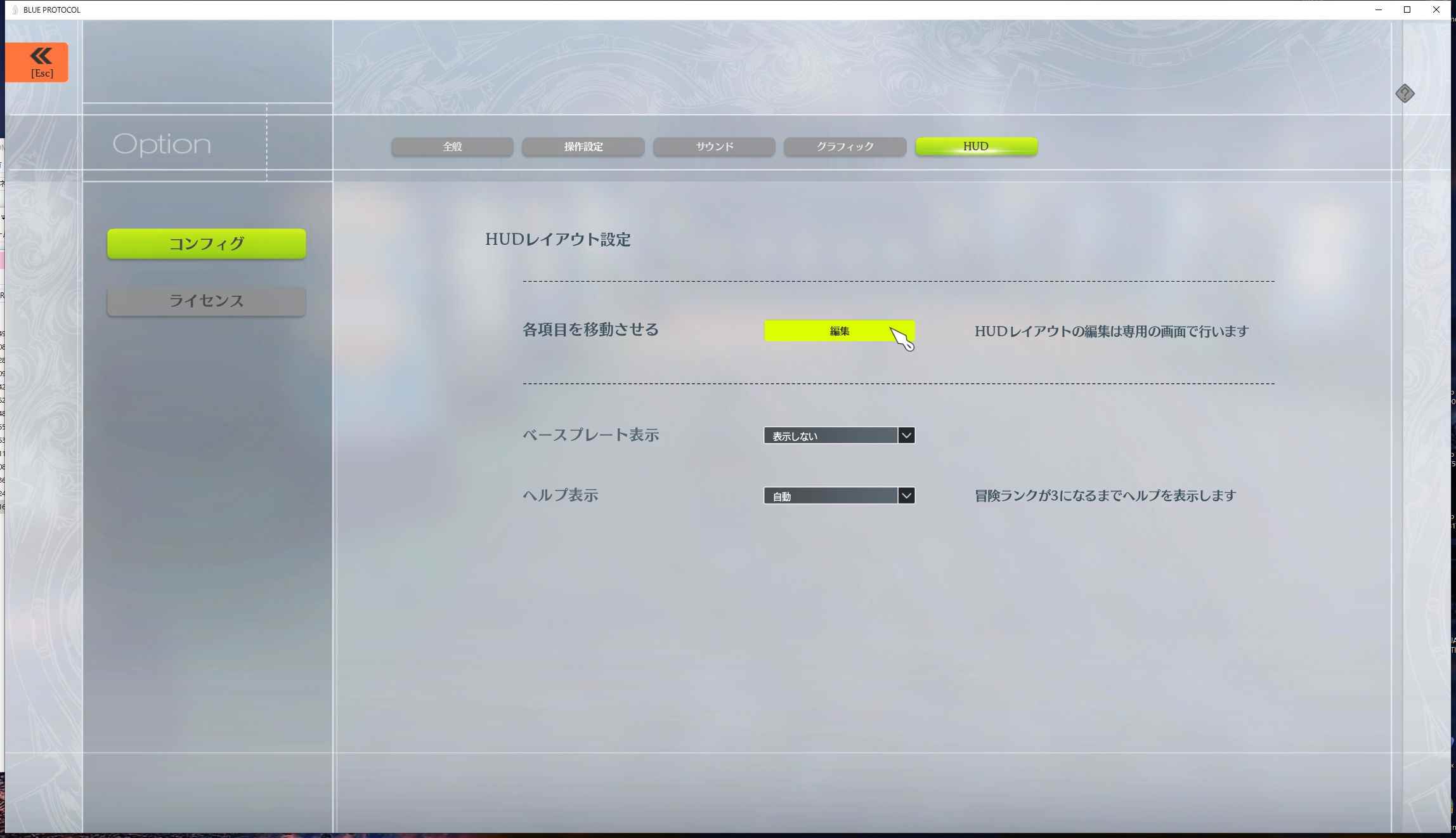

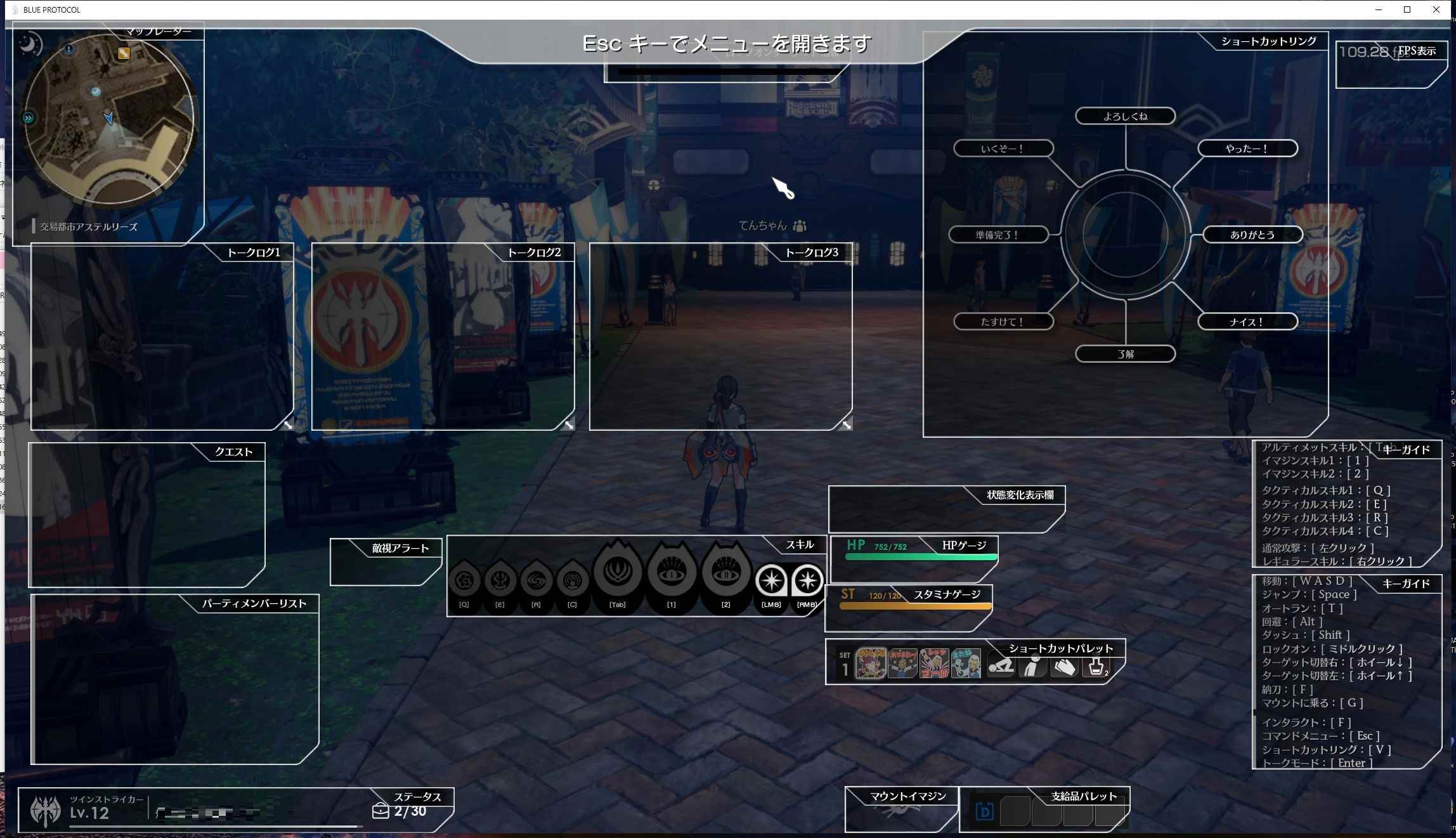
スクリーンショット
スクリーンショットはキーボードの「insert」ボタンで撮ることができます!
HUDやネームの非表示は「N」キーで出来ます!!
場所は「C:\Users\ユーザー名\Documents\BlueProtocol\Screenshots\」に出力されます。
スクリーンショット機能で撮影すると自動的にコピーライトが入ります。

意外に多い
見返してみると、色々となぜ知っているのか解らない機能がありましたね。
こういうのはブログやTwitterで発信して人の目につくようにしておくと誰かの役にたつはず!
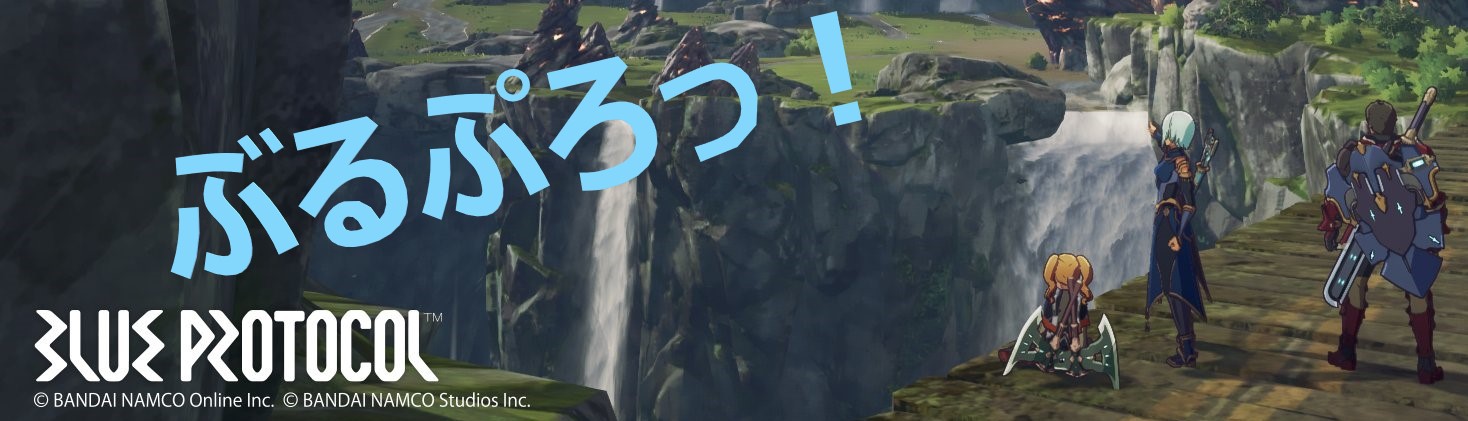




コメント
カメラがドアップになってしまい戻せません。
Dualsence(PS5)の場合、補助ボタン1or2はどこになるのでしょうか?
L1,2、R1,2と右スティックではカメラのズームは動かなかったです(泣)